Remarque :
Pour utiliser ce processus, vous avez besoin des types de compte et de licence suivants :
- Licence Microsoft : vous devez posséder une licence Microsoft 365, rôle Contributeur ou supérieur, pour configurer des navigateurs afin de les utiliser avec ArcGIS Enterprise.
- Type de compte ArcGIS : les utilisateurs Standard peuvent exécuter les fonctions de ce processus ; il n’est pas nécessaire de se connecter. Toutefois, lors de l’étape finale de ce processus, vous devrez vérifier la configuration en vous connectant à un compte ArcGIS.
Vous pouvez configurer des navigateurs pour ArcGIS Enterprise lorsque vous utilisez ArcGIS for Power BI.
Pour plus d’informations sur les paramètres de ArcGIS for Power BI, reportez-vous aux rubriques Transferts de données vers Esri et Effacer le stockage local du navigateur.
Selon l’environnement de Enterprise, il se peut que vous deviez effectuer des étapes de configuration supplémentaires pour pouvoir utiliser ArcGIS for Power BI sur ArcGIS Enterprise.
Si vous utilisez ArcGIS for Power BI avec Microsoft Edge sur ArcGIS Enterprise et que l’authentification implique plusieurs domaines répartis sur différentes zones de sécurité, l’authentification n’aboutit pas. Pour éviter ce problème, vérifiez que le domaine de l’application et tout autre site intervenant dans le processus d’authentification sont ajoutés à la liste des sites de confiance dans les paramètres de sécurité du navigateur.
Par exemple, si vous vous connectez au portail ArcGIS Enterprise hébergé à l’adresse https://myportal.xyz.com, ce dernier peut utiliser des ressources hébergées à l’adresse https://abc.xyz.com. Au cours de l’authentification, le portail procède à une redirection depuis https://myportal.xyz.com vers https://abc.xyz.com, puis vers https://lacdn.arcgis.com. Vous devez ajouter chaque URL à la configuration des sites de confiance pour que le processus aboutisse.
Pour configurer un navigateur pour ArcGIS Enterprise, procédez comme suit :
- Ouvrez un navigateur et accédez à la page des paramètres Internet options.
Dans le Panneau de configuration de Windows, cliquez sur Centre Réseau et partage, puis sur Options Internet.
La fenêtre Internet Properties (Propriétés Internet) apparaît.
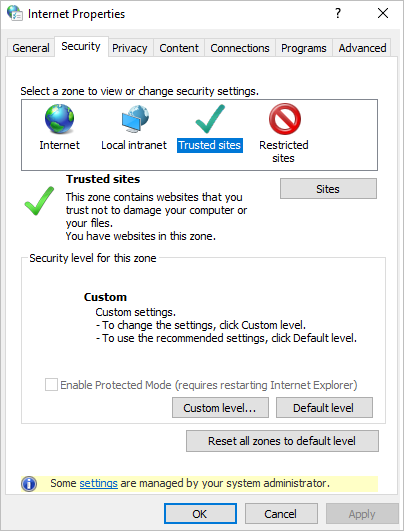
- Cliquez sur l’onglet Sécurité.
- Cliquez sur l’option Sites de confiance, puis sur Sites.
La fenêtre Trusted sites (Sites de confiance) apparaît.
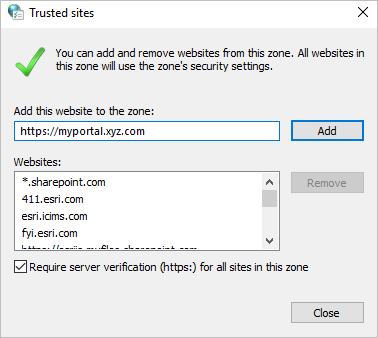
- Dans la zone de texte Ajouter ce site Web à la zone, saisissez l’URL souhaitée pour l’ajouter à la liste des sites de confiance.
- Cliquez sur Add (Ajouter).
- Vous avez également la possibilité d’ajouter d’autres sites.
- Lorsque vous avez terminé, cliquez sur Close (Fermer).
- Redémarrez le navigateur, puis ouvrez un rapport cartographique Microsoft Power BI.
- Connectez-vous à ArcGIS for Power BI avec les identifiants de connexion de votre compte ArcGIS for Power BI.
L’authentification et l’exécution de ArcGIS for Power BI aboutissent.
Vous avez un commentaire à formuler concernant cette rubrique ?